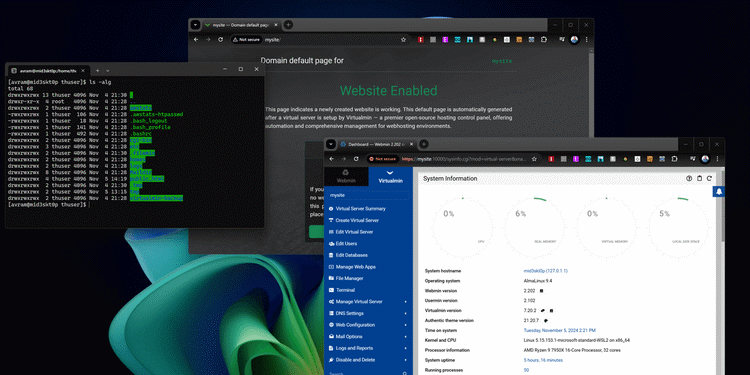كيفية تشغيل خادم ويب محلي يعمل بنظام Linux على سطح مكتب يعمل بنظام Windows 11
هل تقوم بإنشاء موقع ويب أو برمجة أدوات الويب باستخدام PHP أو MySQL أو لغات أخرى شائعة؟ إن وجود موقع اختبار يمكنك تشغيله على جهاز الكمبيوتر المحلي الخاص بك يعد بمثابة مساعدة كبيرة. 🌐 ومع ذلك، فإن معظم خدمات استضافة الويب، بما في ذلك أفضلها، تستخدم Linux، وليس Windows، كبيئة استضافة. 🤔 ولكن ماذا لو كان لديك جهاز كمبيوتر مع ويندوز وتريد بناء موقع سيتم استضافته على خادم لينكس؟ لدينا اخبار جيدة! 🎉
مع خدمة باستخدام Windows Subsystem for Linux (WSL) المدمج في Windows 11 أو 10، يمكنك إنشاء خادم ويب Linux محلي لاختبار المواقع وتطويرها. يمكنك ببساطة تشغيل Linux في نافذة ويمكنك زيارة موقع الويب في متصفحك الذي يعمل بنظام Windows، بالإضافة إلى تحرير ملفات HTML أو PHP أو الملفات الرئيسية الأخرى باستخدام محرر Windows (على سبيل المثال: المفكرة++، أُفضله). يمكنك أيضًا تصفح نظام الملفات الخاص بخادمك. لينكس باستخدام Windows Explorer. 🖥️
بعد ذلك، سنوضح لك كيفية إنشاء خادم ويب محلي يعمل بنظام Linux على WSL. سوف نستخدم ألمالينكس 9 بدلاً من Ubuntu لأن AlmaLinux هو أحد أنظمة تشغيل الخوادم الأكثر استخدامًا من قبل موفري استضافة الويب وهو مشابه لـ CentOS، والذي يستخدم أيضًا على نطاق واسع. لجنتنا من يتحكم بالنسبة للخادم سيكون Virtualmin، لأنه عبارة عن لوحة تحكم مجانية وسهلة الاستخدام. يفضل العديد من الأشخاص استخدام cPanel، ولكن ترخيص cPanel يأتي بتكلفة. 💸
1. تثبيت WSL (نظام فرعي لخادم Windows) ويندوز بالنسبة لنظام Linux) إذا لم تقم بتثبيته بعد. 🌟 للقيام بذلك، أدخل الأمر wsl --install عند موجه الأوامر باورشيل. 🚀
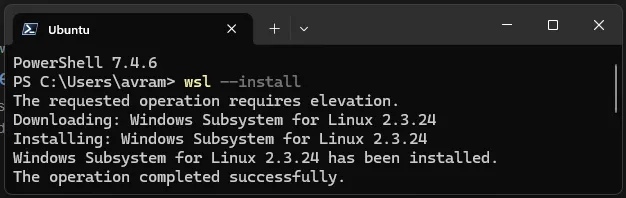
2.🌟 تثبيت نظام التشغيل AlmaLinux OS 9 لـ WSL. إنه متاح الآن في متجر مايكروسوفت حتى تتمكن من تنزيله بسهولة. 🚀

خلال هذا عملية، سوف تحتاج إلى إنشاء اسم المستخدم وكلمة المرور لنسخة AlmaLinux الخاصة بك. 🔐
3. قم بتحديث بيئة Linux الخاصة بك باستخدام أحدث الحزم. وهذا أمر بالغ الأهمية لضمان أفضل أداء وأفضل سلامة. 🚀
تحديث sudo dnf4. تعيين كلمة مرور للمستخدم الجذر. هذه خطوة أساسية لحماية نظامك. 🔒
sudo passwd root5. التثبيت فيرتشوال مين عن طريق تشغيل الأوامر التالية. ⚙️ الملف الذي تم تنزيله هو عبارة عن نص برمجي سيقوم بتنفيذ سلسلة من الأوامر. لا ينصح بالتثبيت برمجة بهذه الطريقة إذا كنت لا تثق بالمصدر. يمكنك قراءة محتويات النص عن طريق الكتابة أقل install.sh بعد أن تم تنزيله.
wget -O install.sh https://raw.githubusercontent.com/virtualmin/virtualmin-install/master/virtualmin-install.sh chmod a+x install.sh sudo ./install.shقم بزيارة عنوان URL المقدم في متصفحك (إما اسم جهازك أو عنوان IP مع :10000 في النهاية). 🌐
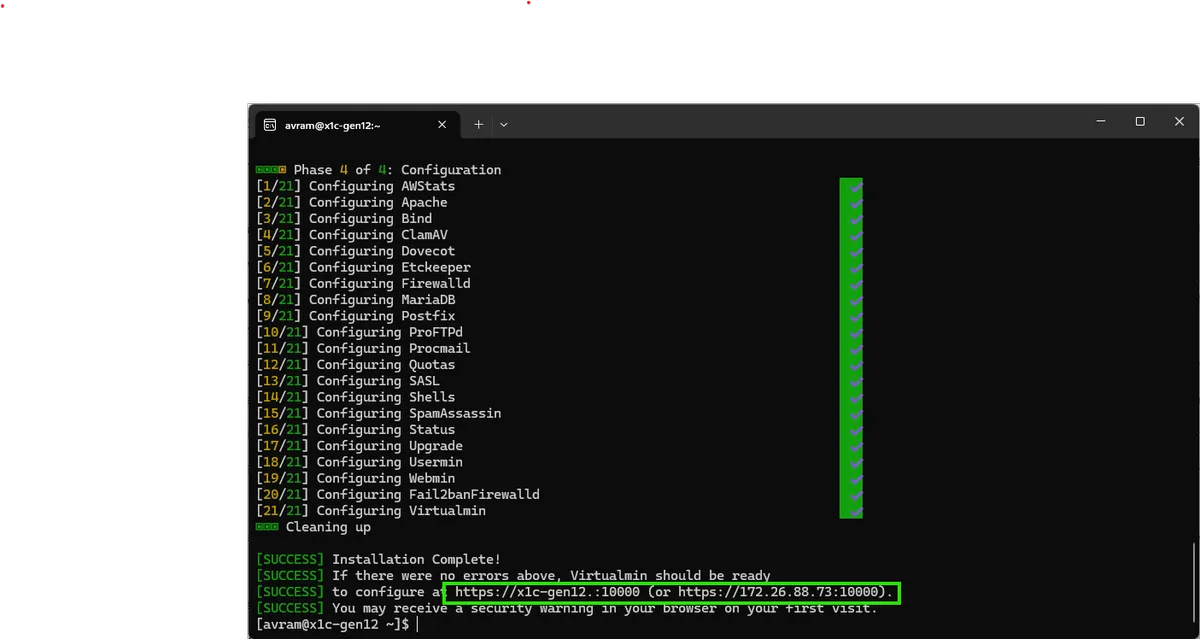
6. قم بتسجيل الدخول كجذر باستخدام كلمة المرور التي قمت بإنشائها. 🔐✨
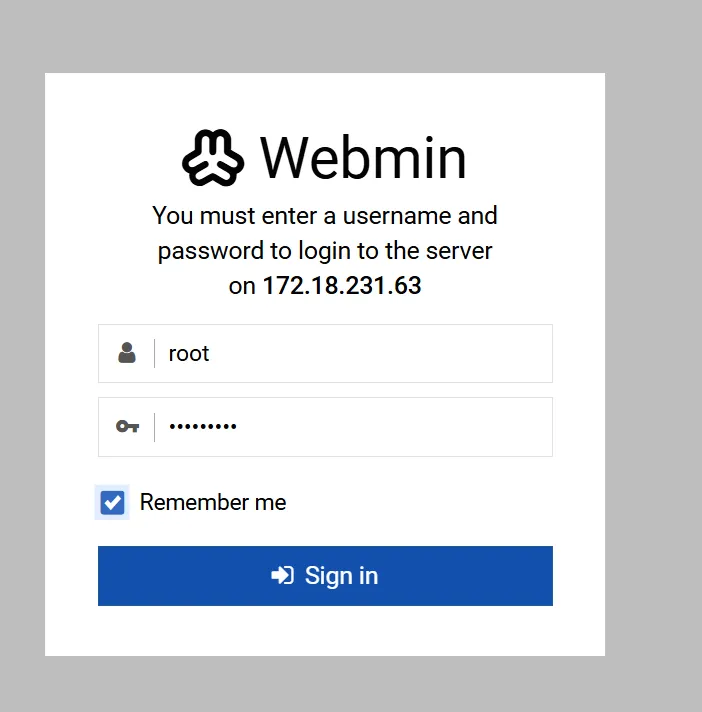
7. انتقل عبر معالج ما بعد التثبيت، مع ترك القيم الافتراضية باستثناء ما هو مذكور أدناه. 🚀
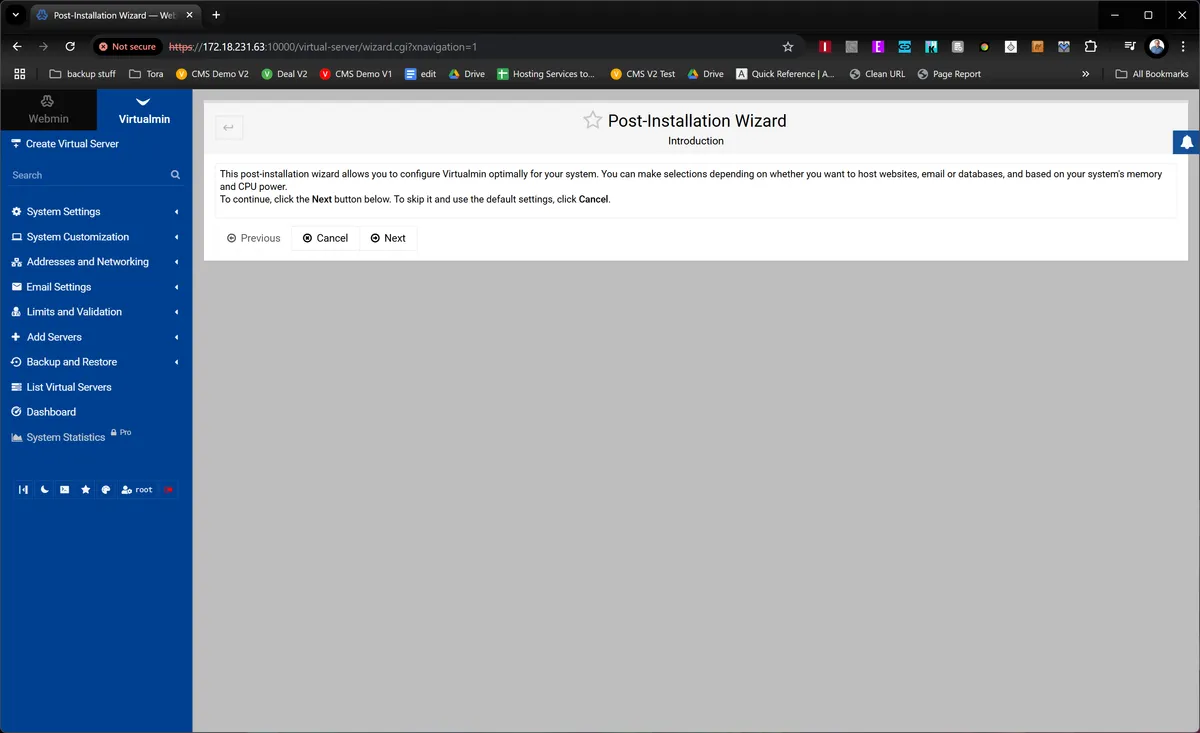 (حقوق الصورة: المستقبل)
(حقوق الصورة: المستقبل)
أنصحك بتغيير كلمة مرور MariaDB الخاصة بك إلى كلمة مرور أسهل للتذكر من الافتراضية. 🔒💡
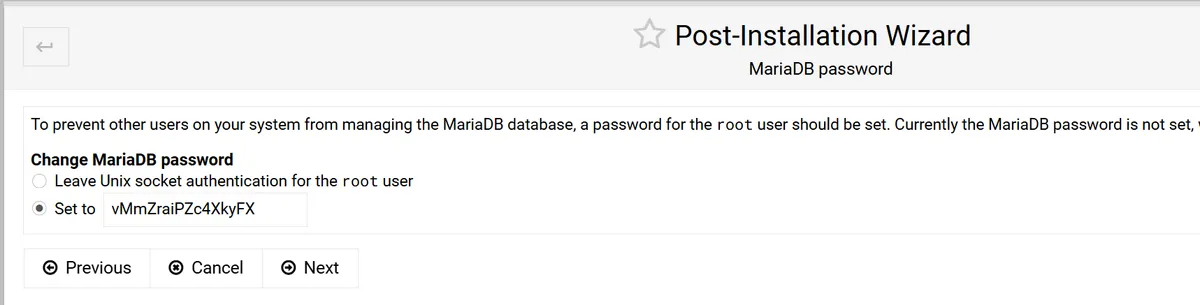 (حقوق الصورة: المستقبل)
(حقوق الصورة: المستقبل)
لتحسين تكوين خادم الأسماء الأساسي لديك، أوصي بتمكين خيار "تخطي فحص القدرة على الحل". يمكن أن يساعد هذا في تحسين أداء لموقعك على الويب وتأكد من أن كل شيء يسير بسلاسة 🌐.
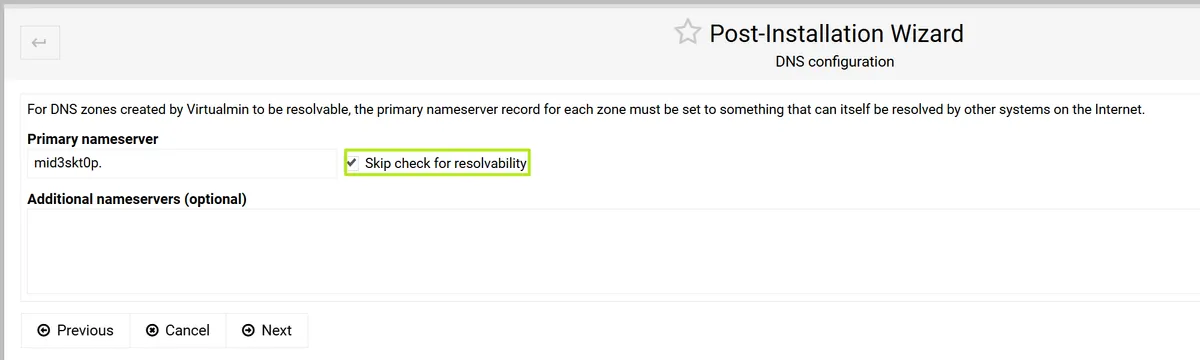 (حقوق الصورة: المستقبل)
(حقوق الصورة: المستقبل)
8. Haz clic en إضافة خادم افتراضي جديد. 🌐
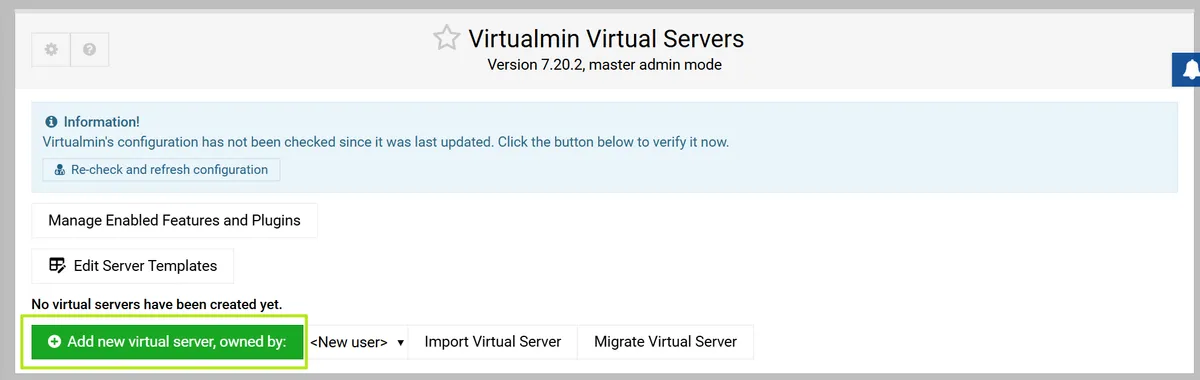 (حقوق الصورة: المستقبل)
(حقوق الصورة: المستقبل)
9. امنح موقعك اسم نطاق وكلمة مرور مسؤول ومستخدم مسؤول. 🚀 قد تحتاج أو لا تحتاج إلى اسم المستخدم وكلمة المرور، حيث قد تفضل البقاء مسجلاً الدخول كجذر. 🔒
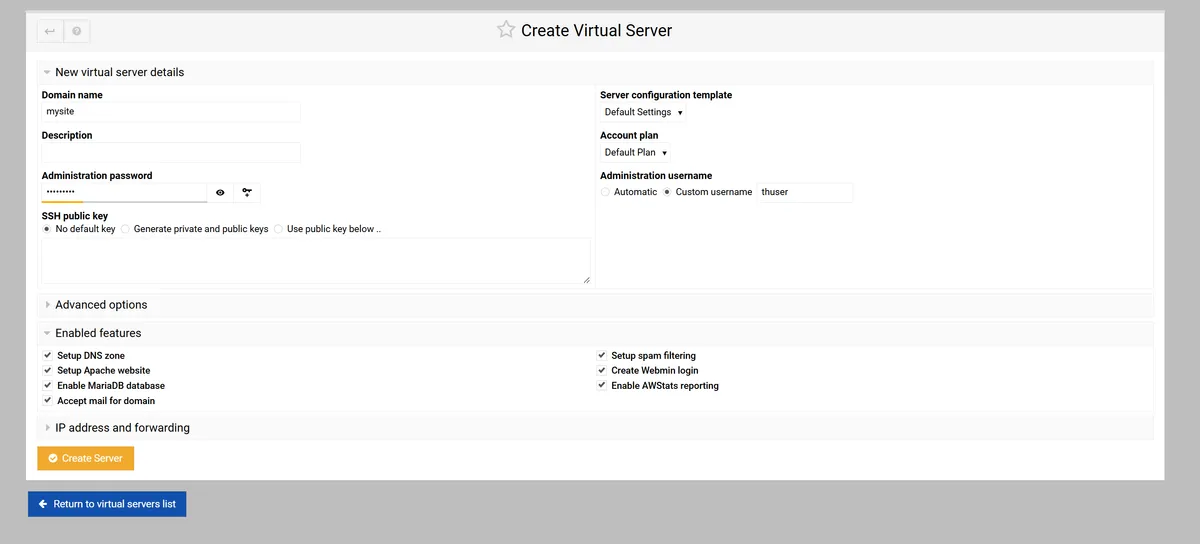 (حقوق الصورة: المستقبل)
(حقوق الصورة: المستقبل)
10. قم بتثبيت Phpmyadmin و/أو WordPress بالانتقال إلى Virtualmin -> Manage تطبيقات الويب. حدد التطبيقات الذي تريد تثبيته وانقر على "إظهار خيارات التثبيت". بعد ذلك، اختر خيارات التثبيت أو اقبل الخيارات الافتراضية. 🚀
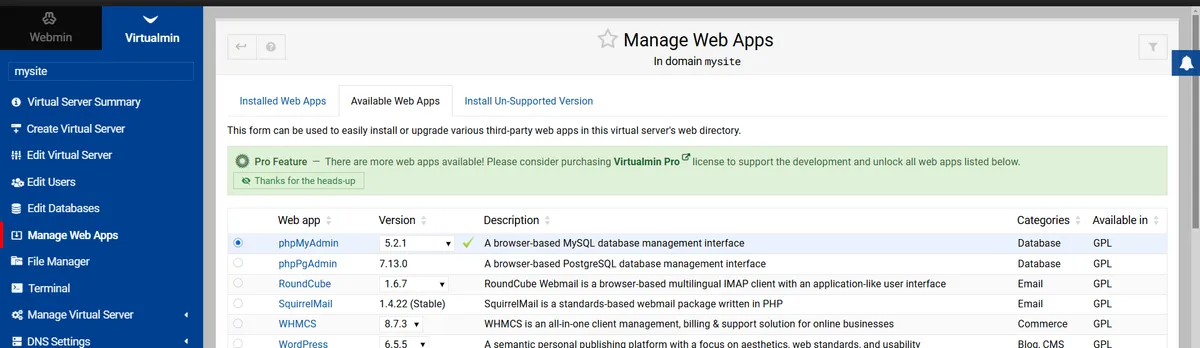 (حقوق الصورة: المستقبل)
(حقوق الصورة: المستقبل)
يمكنك الآن إدارة قواعد البيانات الخاصة بك عن طريق الوصول إليها http://IPaddresss/phpmyadmin في متصفحك (على سبيل المثال: http://172.18.231.63/phpmyadmin في حالتي). 🌐
11. قم بتعيين اسم مضيف لعنوان IP الخاص بك في C:\Windows\System32\drivers\etc\hosts. للقيام بذلك، أضف عنوان IP، واضغط على Tab، ثم أدخل الاسم الإسباني الذي تريد استخدامه للوصول إلى موقعك. ⚙️ هذا ليس ضروريًا، حيث يمكنك دائمًا الانتقال مباشرةً إلى عنوان IP في متصفحك، ولكنه يجعل تصفح موقعك المحلي أسهل قليلاً. 🚀

(حقوق الصورة: المستقبل)
12. امنح جميع المستخدمين حق الوصول للقراءة والكتابة إلى الدليل الخاص بك public_html حتى يتمكنوا من الوصول إلى جميع مجلدات المواقع الإلكترونية من خلال ويندوز المستكشف. 🌐 إذا قمت بإعداد خادم افتراضي مع مستخدم يمتلكه - في حالتي، أطلقت على هذا المستخدم اسم "thuser" - فإن المجلد الذي يحتوي على ملفات موقع الويب هو /home/[اسم المستخدم]/public_html (على سبيل المثال: /الرئيسية/المستخدم/public_html). هذا هو المكان الذي ستجد فيه الملف index.html التي تحتوي على الصفحة الرئيسية الافتراضية لموقعك.
إذا قمت، لأي سبب من الأسباب، بتكوين الخادم الافتراضي ليعمل تحت مستخدم الجذر، فسوف توجد ملفات الموقع في /var/www. ولكن إذا اتبعت التعليمات المذكورة أعلاه، فسوف تكون في /home/[اسم المستخدم]/public_html. 📁
هناك مشكلة واحدة فقط. إذا حاولت التنقل إلى /الرئيسية/المستخدم/public_html في ويندوز المستكشف، سوف تتلقى رسالة خطأ مثل الرسالة التالية. 🚫

لحل هذه المشكلة، عليك تسجيل الدخول sudo chmod -R 777 [المسار] في موجه أوامر AlmaLinux. على سبيل المثال. 🐧✨
sudo chmod -R 777 /home/thuserسيؤدي هذا إلى جعل المجلد الرئيسي بأكمله متاحًا في مستكشف Windows. ويندوز. لذا، يمكنك استخدام برمجة برنامج تحرير التعليمات البرمجية المفضل على نظام التشغيل Windows، مثل Notepad++، لفتح الملفات وتحريرها هناك. 🖥️✏️

(حقوق الصورة: المستقبل)
الآن يمكنك العمل على موقعك واختباره على جهاز الكمبيوتر المحلي لديك 🖥️. يمكنك الوصول إليه في متصفحك إما بالانتقال إلى عنوان IP أو اسم النطاق الذي اخترته (على سبيل المثال: mysite). يمكنك تحرير الملفات باستخدام برنامج تحرير Windows والوصول إلى قاعدة البيانات بالانتقال إلى http://mysite/phpmyadmin. استخدم الاتجاهات التالية للوصول إلى المكان الذي تريد الذهاب إليه 📍.
| العنوان (بافتراض أن mysite هو الاسم) | يستخدم |
|---|---|
| http://mysite | الصفحة الرئيسية |
| http://mysite:10000 | لوحة تحكم Virtualmin |
| http://mysite/phpmyadmin | إدارة قواعد البيانات |
| \\wsl.localhost\AlmaLinux-9\home\thuser\public_html | مجلد الصفحة الرئيسية في مستكشف Windows |
🛠️ لهذا موقع الاختبار لكي تعمل بشكل صحيح، من الضروري أن يكون لديك نافذة مفتوحة ألما لينكس-9 في نظامك ويندوز. بدون هذا، خادم الويب لن يكون قادرا على العمل بشكل صحيح. 🌐